
- •ОГЛАВЛЕНИЕ
- •Цель работы
- •Учебные вопросы
- •Краткое изложение учебного материала
- •1 Регистрация пользователя в системе
- •2 Изучение папок профиля пользователя и библиотек
- •3 Настройка компонентов рабочего стола
- •4 Настройка и использование Проводника. Операции с папками и файлами.
- •5 Способы запуска программ и открытия файлов данных
- •Учебное задание
- •Цель работы
- •Учебные вопросы
- •Краткое изложение учебного материала по теме
- •1 Записки, текстовые редакторы Блокнот и WordPad
- •2 Калькулятор, его режимы работы
- •3 Графический редактор Paint
- •4 Проигрыватель Windows Media
- •5 Браузер Internet Explorer
- •6 Запись информации на лазерные диски
- •7 Служебные программы проверки, дефрагментации и очистки дисков
- •Учебное задание
- •Лабораторная работа № 3. Microsoft Word 2010. Настройка стилей. Работа с текстом
- •Цель работы
- •Учебные вопросы
- •Краткое изложение учебного материала по теме
- •Настройка стилей
- •2 Написание основного текста документа
- •Учебное задание
- •Лабораторная работа № 4. Microsoft Word 2010. Работа с таблицами, формулами, диаграммами, рисунками
- •Цель работы
- •Учебные вопросы
- •Краткое изложение учебного материала по теме
- •1 Оформление таблиц
- •2 Вставка формул
- •3 Построение диаграмм
- •4 Рисование и вставка рисунков
- •5 Автоматическое формирование оглавления
- •Учебное задание
- •Цель работы
- •Учебные вопросы
- •Краткое изложение учебного материала по теме
- •1 Ячейки электронной таблицы и их адресация
- •2 Занесение данных в ячейки
- •3 Работа с формулами. Относительные и абсолютные ссылки
- •4 Использование математических функций и матричных операций
- •Примеры использования математических функций
- •Учебное задание
- •Лабораторная работа № 6. Microsoft Excel 2010. Использование функций для работы с данными типа Текст и Дата/время
- •Цель работы
- •Учебные вопросы
- •Краткое изложение учебного материала по теме
- •Использование текстовых функций
- •2 Работа с информацией типа дата/время
- •Учебное задание
- •Лабораторная работа № 7. Microsoft Excel 2010. Построение диаграмм
- •Цель работы
- •Учебные вопросы
- •Краткое изложение учебного материала по теме
- •1 Построение диаграмм
- •2 Настройка параметров диаграмм
- •Учебное задание
- •Лабораторная работа № 8. Microsoft Excel 2010. Технологический расчет
- •Цель работы
- •Учебные вопросы
- •Краткое изложение учебного материала по теме
- •Оформление таблицы исходных данных
- •Условное изображение технологического узла
- •3 Написание расчетных уравнений и вывод расчетной формулы
- •4 Расчет и оформление результатов
- •Учебное задание
- •Лабораторная работа № 9. Microsoft Access 2010. Проектирование и создание базы данных
- •Цель работы
- •Учебные вопросы
- •Краткое изложение учебного материала по теме
- •1 Проектирование и создание базы данных
- •2 Описание структуры таблиц и связей
- •Учебное задание
- •Лабораторная работа № 10. Microsoft Access 2010. Занесение информации в базу данных. Разработка форм
- •Цель работы
- •Учебные вопросы
- •Краткое изложение учебного материала по теме
- •1 Занесение информации в таблицы-справочники
- •2 Разработка Windows-формы для работы с информацией базы данных
- •Учебное задание
- •Цель работы
- •Учебные вопросы
- •Краткое изложение учебного материала по теме
- •1 Разработка отчетов
- •Учебное задание
- •Цель работы
- •Учебные вопросы
- •Краткое изложение учебного материала по теме
- •1 Создание простейшей программы
- •2 Синтаксис и примеры использования функции MsgBox
- •3 Синтаксис и примеры использования функции InputBox
- •Учебное задание
- •Лабораторная работа № 13. Программирование на языке VBS. Типы данных. Константы. Переменные
- •Цель работы
- •Учебные вопросы
- •Краткое изложение учебного материала
- •1 Типы и подтипы данных в языке VBS
- •2 Константы в алгоритмическом языке
- •3 Переменные в алгоритмическом языке
- •Учебное задание
- •Лабораторная работа № 14. Программирование на языке VBS. Массивы
- •Цель работы
- •Учебные вопросы
- •Краткое изложение учебного материала
- •1 Описание массивов
- •2 Динамический массив
- •3 Работа с элементами массива
- •Учебное задание
- •Лабораторная работа № 15. Программирование на языке VBS. Условные операторы IF и CASE
- •Цель работы
- •Учебные вопросы
- •Краткое изложение учебного материала
- •1 Строчный синтаксис оператора условного перехода
- •2 Блочный синтаксис оператора условного перехода
- •3 Оператор выбора Case
- •Учебное задание
- •Лабораторная работа № 16. Программирование на языке VBS. Операторы цикла Do и While
- •Цель работы
- •Учебные вопросы
- •Краткое изложение учебного материала
- •1 Цикл типа Do... Loop
- •2 Цикл типа While ... Wend
- •Учебное задание
- •Лабораторная работа № 17. Программирование на языке VBS. Операторы цикла For и For Each
- •Цель работы
- •Учебные вопросы
- •Краткое изложение учебного материала
- •1 Цикл типа For... Next
- •2 Цикл типа For Each... Next
- •Учебное задание
- •Приложение 1. Горячие клавиши Windows 7
- •Литература
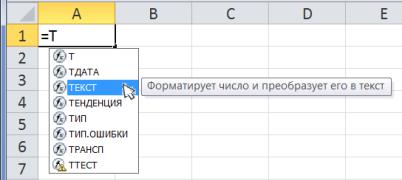
Лабораторная работа № 6. Microsoft Excel 2010. Использование функций для работы с данными типа Текст и Дата/время
Цель работы
Освоение приемов выполнения расчетов и оформления результатов в электронной таблице при работе с текстом, датами и временем.
Учебные вопросы
1.Использование текстовых функций
2.Работа с информацией типа дата/время
Краткое изложение учебного материала по теме
Наиболее знакомы всем математические функции, о которых говорилось в предыдущей лабораторной работе.
Однако пользователи должны уметь использовать и функции работы с текстом, датами и временем.
Использование текстовых функций
Система Excel 2010 содержит 24 функции в категории Текстовые. Среди них операции объединения в строку данных разного типа (можно использовать символ & или функцию СЦЕПИТЬ), функции преобразования типа (ЗНАЧЕН, КОДСИМВ, СИМВОЛ, ТЕКСТ), поиска подстроки в строке (ПОИСК, НАЙТИ), замены части строки на другую (ЗАМЕНИТЬ,
ПОДСТАВИТЬ, СЖПРОБЕЛЫ), выделения подстроки из строки (ЛЕВСИМВ, ПРАВСИМВ, ПСТР), замены регистра букв (ПРОПИСН, ПРОПНАЧ, СТРОЧН) и
пр. Описания функций и их аргументов можно увидеть в диалоговом окне задания аргументов функции, подобном примеру на рисунке 5.16.
Если Вы знаете имя функции, можно воспользоваться всплывающим
списком, который появится, если после символа равно (=) написать первые буквы имени функции (рисунок 6.1).
Рисунок6.1– Контекстный всплывающий список функций
70
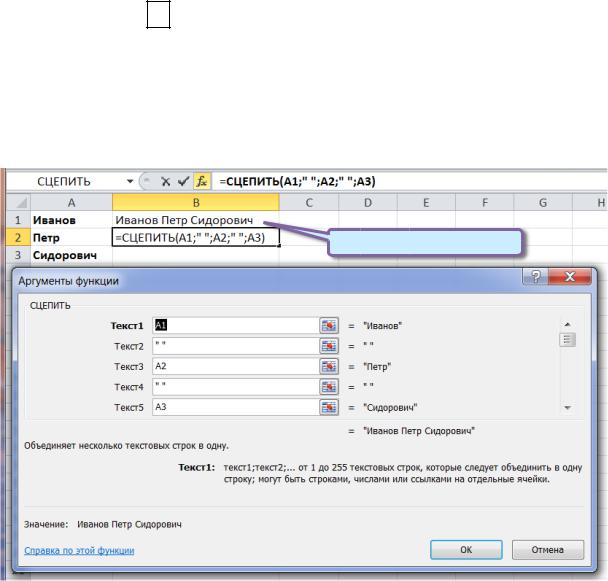
После выбора имени функции (двойным щелчком мыши) можно
нажать на кнопку fx слева от строки формул для вызова диалогового окна
задания аргументов функции.
Примеры использования некоторых текстовых функции приведены далее.
Чтобы объединить текст из нескольких ячеек в одно значение, можно воспользоваться символом конкатенации (амперсанд &) или функцией
СЦЕПИТЬ(рисунок 6.2).
=A1 & " " & A2 & " " & A3
Рисунок6.2 – Использованиеоперации конкатенации ифункцииСЦЕПИТЬ
Впервом случае функция в ячейкеB1будет выглядеть, как=A1& " " & A2
&" " & A3,во втором случаефункциявячейкеB2: =СЦЕПИТЬ(A1;"";A2;"";A3).
Для преобразования данных разного типа при объединении их в текстовую строку следует пользоваться функцией ТЕКСТ(<значение>; <формат>). Пример использования показан на рисунке 6.3.
71
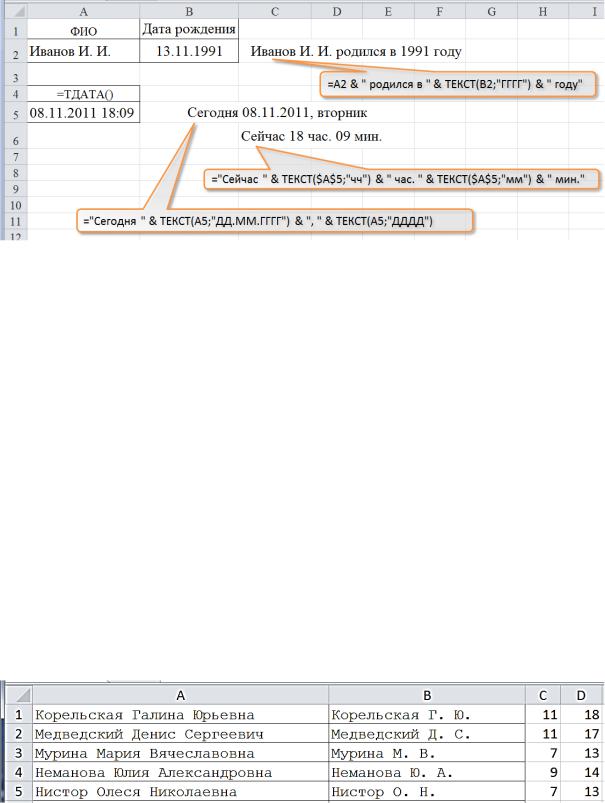
Рисунок6.3 – ИспользованиефункцииТЕКСТ
Другая задача, более сложная: предположим, в столбце A написаны фамилия, имя и отчество группы людей, а в столбце B нужно получить их фамилию и инициалы (рисунок 6.4).
Для решения этой задачи сначала в ячейку C1 напишем формулу поиска первого пробела в тексте ячейки A1: =ПОИСК(" ";A1;1).
Вячейку D1 напишем формулу поиска второго пробела в строке ячейки A1: =ПОИСК(" ";A1;C1+1).
Вячейку B1 напишем формулу получения фамилии с инициалами:
=СЦЕПИТЬ(ПСТР(A1;1;C1); ПСТР(A1;C1+1; 1); ". ";ПСТР(A1;D1+1; 1);".").
Вэтой формуле объединяются в одну строку фрагменты:
1)с первого символа по первый пробел /ПСТР(A1;1;C1) – выделить подстроку из A1 с позиции 1, количество символов C1/;
2)один символ после пробела;
3)точка и пробел;
4)один символ после второго пробела;
5)точка.
Далее копируем за один прием ячейки B1, C1 и D1 в строки 2 – 5. Получаем результат, показанный на рисунке 6.3.
Рисунок6.4 – Использованиефункцийпоиска и выделения подстроки
2 Работа с информацией типа дата/время
Ранее было показано, что некоторые операции по работе с датами можно выполнять с использованием автозаполнения (см. рисунок 5.5).
Как указывалось в лабораторной работе 5, дата/время – единый
72
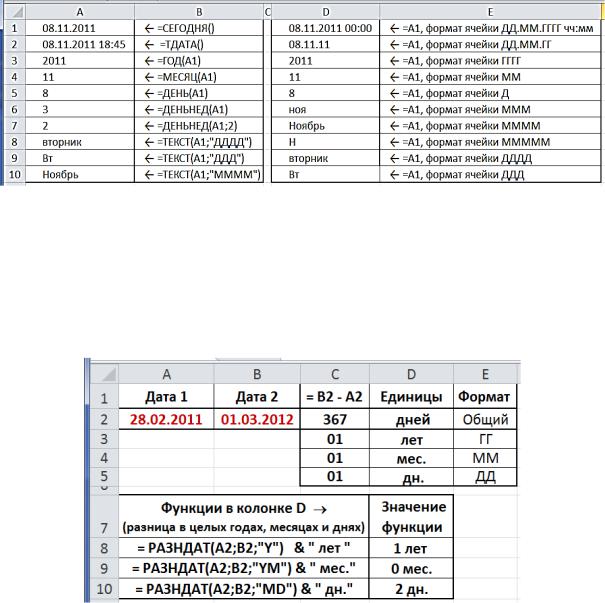
внутренний формат системы. Представление информации на листе таблицы зависит от заданного формата.
Количество функций для работы с информацией типа дата/время в системе Excel более двух десятков.
Например, чтобы показать на листе Excel текущую дату, можно использовать функцию СЕГОДНЯ(), чтобы получить не только текущую дату, но и время, следует использовать функцию ТДАТА(). По умолчанию для первой функции задан формат Дата в формате операционной системы, од-
нако, можно задать и формат с показом даты и времени (время будет равно 00:00). Аналогично и для второй функции.
С использованием формата ячеек для типа дата/время можно показать даже название дня недели и месяца, как показано на рисунке 6.5.
Рисунок6.5 – Использованиеразличных функций и форматовтипадата/время
Ранее было также показано, как объединить в одну строку данные текстовые и даты/времени (см. рисунок 6.3), в этом случае можно использовать все форматы даты/времени, показанные на рисунке 6.5.
Представление результата вычисления разности между двумя датами также зависит от формата ячейки. При использовании формата Общий будет показана разница в днях между датами (рисунок 6.6).
Рисунок6.6 – Использованиеразличных форматови функцииРАЗНДАТпри вычисленииразностидвух дат
73
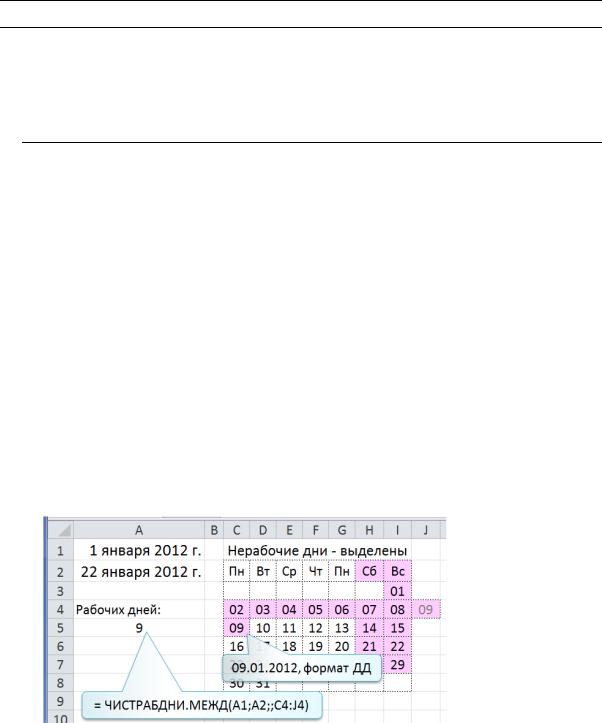
На практике встречается задача представить стаж работника, как количество целых лет + месяцев + дней, эту задачу можно решить в системе Excel с использованием недокументированной функции РАЗНДАТ (сохранена для совместимости со старыми версиями), как это показано на рисунке 6.6.
Т. к. в справке Excel нет данных по этой функции, ниже приведено описание ее синтаксиса:
РАЗНДАТ(нач_дата; кон_дата; единица)
Единица Возвращаемое значение
"Y" Разница в полных годах
"M" Разница в полных месяцах
"D" Разница в полных днях
"YD" Разница в днях с начала года без учета лет
"MD" Разница в днях без учета месяцев и лет
"YM" Разница в полных месяцах без учета лет
В системе Excel присутствует 4 функции для определения количества рабочих дней в интервале и, наоборот, даты отстоящей вперед или назад на заданное количество рабочих дней: ЧИСТРАБДНИ,
ЧИСТРАБДНИ.МЕЖД и РАБДЕНЬ, РАБДЕНЬ.МЕЖД. Для примера приведем синтаксис 2-й функции (в описании синтаксиса в квадратных скобках – необязательные аргументы):
ЧИСТРАБДНИ.МЕЖД(нач_дата, кон_дата, [выходной], [праздники])
В этой функции необязательный аргумент выходной может быть задан числом из первого столбца таблицы 6.1 или строкой второго столбца этой таблицы.
Необязательный аргумент праздники – набор из одной или нескольких дат, которые необходимо исключить из календаря рабочих дней. Значение аргумента должно быть диапазоном ячеек, содержащих даты, или константой массива, включающей порядковые значения, которые представляют даты. Порядок дат или значений может быть любым. Пример использования функции показан на рисунке 6.7.
Рисунок 6.7 – ИспользованиефункцииЧИСТРАБДНИ.МЕЖД
74
Таблица 6.1 – Значения аргумента выходной
для функций ЧИСТРАБДНИ.МЕЖД и РАБДЕНЬ.МЕЖД
Номер выходного дня |
Выходные дни |
|
|
1 или опущен |
Суббота, воскресенье |
2 |
Воскресенье, понедельник |
3 |
Понедельник, вторник |
4 |
Вторник, среда |
5 |
Среда, четверг |
6 |
Четверг, пятница |
7 |
Пятница, суббота |
11 |
Только воскресенье |
12 |
Только понедельник |
13 |
Только вторник |
14 |
Только среда |
15 |
Только четверг |
16 |
Только пятница |
17 |
Только суббота |
75
